Zdravím všechny návštěvníky.
V dnešní době mnoho z nich již má doma několik počítačů, i když ne všechny jsou připojeny k místní síti ... A místní síť poskytuje velmi zajímavé věci: můžete hrát síťové hry, vyměňovat si soubory (nebo dokonce používat sdílený prostor na disku) , pracovat společně na dokumentech atd.
Existuje několik způsobů, jak připojit počítače k místní síti, ale jedním z nejlevnějších a nejjednodušších je použít síťový kabel (obyčejný kroucený pár), který je připojuje k síťovým kartám počítačů. Zde je postup, jak to udělat, a my se na to podíváme v tomto článku.
1) 2 počítače se síťovými kartami, ke kterým připojíme kroucený pár.
Všechny moderní notebooky (počítače) mají zpravidla ve svém arzenálu alespoň jednu síťovou kartu. Nejjednodušší způsob, jak zjistit, zda máte v počítači síťovou kartu, je použít některý nástroj k zobrazení charakteristik vašeho počítače (tyto nástroje najdete v tomto článku :).
Rýže. 1. AIDA: Chcete-li zobrazit síťová zařízení, přejděte na kartu „Zařízení / zařízení Windows“.
Mimochodem, můžete také věnovat pozornost všem konektorům, které jsou na pouzdře notebooku (počítače). Pokud je k dispozici síťová karta, uvidíte standardní konektor RJ45 (viz obr. 2).
Rýže. 2. RJ45 (standardní pouzdro na notebook, boční pohled).
2) Síťový kabel (tzv. Kroucený pár).
Nejjednodušší možností je takový kabel jednoduše koupit. Je pravda, že tato možnost je vhodná, pokud vaše počítače nejsou daleko od sebe a nepotřebujete vést kabel skrz zeď.
Rýže. 3. Kabel dlouhý 3 m (kroucený pár).
Připojení 2 počítačů k síti pomocí kabelu: všechny kroky v pořádku
(Popis bude vytvořen na základě Windows 10 (v zásadě ve Windows 7, 8 - nastavení je identické). Některé výrazy jsou zjednodušeny nebo zkresleny, aby bylo možné lépe vysvětlit konkrétní nastavení)
1) Připojení počítačů pomocí síťového kabelu.
Není tu nic složitého - stačí propojit počítače kabelem a zapnout oba. Vedle konektoru často svítí zelená LED, která vám signalizuje, že jste počítač připojili k nějaké síti.
Rýže. 4. Připojení kabelu k notebooku.
2) Nastavení názvu počítače a pracovní skupiny.
Další důležitou nuancí je, že oba počítače (připojené kabelem) musí mít:
- stejné pracovní skupiny ( v mém případě je to WORKGROUP, viz obr. Pět);
- různé názvy počítačů.
Chcete-li konfigurovat tato nastavení, přejděte na „ MŮJ POČÍTAČ» ( nebo tento počítač), pak na libovolném místě stiskněte pravé tlačítko myši a v rozbalovací kontextové nabídce vyberte odkaz “ Vlastnosti". Pak můžete vidět název počítače a pracovní skupiny a také je změnit ( viz zelený kruh na obr. Pět).
Rýže. 5. Nastavení názvu počítače.
Po změně názvu počítače a jeho pracovní skupiny nezapomeňte restartovat počítač.
3) Konfigurace síťového adaptéru (nastavení IP adres, masky podsítě, serveru DNS)
Pak musíte jít do Ovládacích panelů Windows, adresa: .
Ve skutečnosti byste měli vidět síťový adaptér, pokud je připojen k jinému počítači pomocí kabelu, pak by na něm neměly svítit žádné červené kříže ( viz obr. 6, nejčastěji název takového ethernetového adaptéru). Musíte na něj kliknout pravým tlačítkem myši a přejít na jeho vlastnosti, poté na vlastnosti protokolu " IP verze 4» ( musíte přejít na tato nastavení na obou počítačích).
Rýže. 6. Vlastnosti adaptéru.
Nyní na jednom počítači musíte nastavit následující data:
- IP adresa: 192.168.0.1;
- Maska podsítě: 255.255.255.0 (jako na obrázku 7).
Rýže. 7. Nastavení IP na „prvním“ počítači.
Na druhém počítači musíte nastavit mírně odlišné parametry:
- IP adresa: 192.168.0.2;
- Maska podsítě: 255.255.255.0;
- Výchozí brána: 192.168.0.1;
- Preferovaný server DNS: 192.168.0.1 (jako na obrázku 8).
Rýže. 8. Nastavení IP na druhém PC.
Dále uložte nastavení. Samotná konfigurace místního připojení je dokončena. Pokud nyní přejdete k průzkumníkovi a kliknete na odkaz „Síť“ (vlevo), měli byste vidět počítače ve vaší pracovní skupině ( i když jsme dosud neotevřeli přístup k souborům, to je to, co uděláme nyní ...).
Jak otevřít přístup ke složce (nebo disku) uživatelům místní sítě
Toto je pravděpodobně nejběžnější věc, kterou uživatelé potřebují, když se připojují k místní síti. To se děje docela jednoduše a rychle, pojďme se podívat na všechno krok za krokem ...
1) Zapněte sdílení souborů a tiskáren
Přejděte na ovládacím panelu Windows podél cesty: Ovládací panely \ Síť a internet \ Centrum sítí a sdílení.
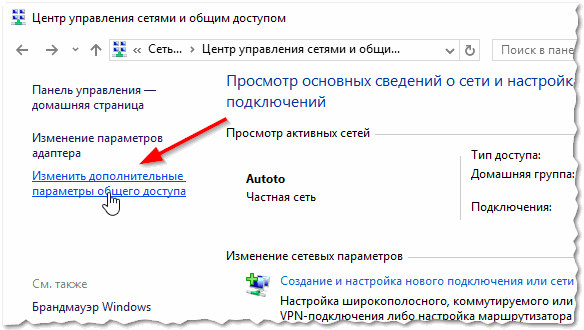
Rýže. 9. Centrum sítí a sdílení.
Pak uvidíte několik profilů: host, pro všechny uživatele, soukromé (obr. 10, 11, 12). Úkol je jednoduchý: povolit sdílení souborů a tiskáren všude, zjišťování v síti a odstraňovat ochranu heslem. Stačí nastavit stejná nastavení jako na obr. níže.
Rýže. 10. Soukromé (klikatelné).
Rýže. 11. Kniha návštěv (klikatelná).
Rýže. 12. Všechny sítě (klikatelné).
Důležitý bod. Toto nastavení musíte provést na obou počítačích v síti!
2) Sdílení disku / složky
Nyní jen najděte složku nebo jednotku, ke které chcete udělit přístup. Poté přejděte na jeho vlastnosti a na kartě „ Přístup„Tlačítko najdete“ Pokročilé přizpůsobení«, A stiskněte jej, viz obr. 13.
Rýže. 13. Přístup k souborům.
V pokročilém nastavení zaškrtněte políčko vedle „ Sdílejte složku„A jdi do“ oprávnění» ( ve výchozím nastavení bude otevřen přístup jen pro čtení, tj. všichni uživatelé v místní síti budou moci soubory pouze prohlížet, ale nemohou je upravovat ani mazat. Na kartě „Oprávnění“ jim můžete udělit libovolná oprávnění až do úplného odebrání všech souborů ...).
Rýže. 14. Povolte sdílený přístup ke složce.
Ve skutečnosti uložte nastavení - a váš disk se stane viditelným pro celou místní síť. Nyní z ní můžete kopírovat soubory (viz obr. 15).
Rýže. 15. Přenos souborů přes LAN ...
Sdílení Internetu pro místní síť
Je to také velmi běžný úkol, kterému uživatelé čelí. Jeden počítač v bytě je zpravidla připojen k internetu a zbytek z něj získá přístup (pokud samozřejmě není nainstalován router :)).
1) Nejprve přejděte na síťová připojení» ( jak jej otevřít je popsáno v první části článku. Můžete jej také otevřít, pokud vstoupíte do ovládacího panelu a do vyhledávacího pole zadejte „Zobrazit síťová připojení“).
Rýže. 16. Sdílení internetu.
PS
Mimochodem, možná vás bude zajímat článek o možnostech připojení PC k místní síti: (zčásti se tam také dotklo tématu tohoto článku). A na toto zaokrouhlím. Hodně štěstí všem a snadné nastavení ????






